- {{item.name}}
PID自整定





- 1
- 10113
PID自整定
新的S7-200 SMART CPU支持PID自整定功能,在STEP 7-Micro/WIN SMART中也添加了PID调节控制面板。
用户可以使用用户程序或PID调节控制面板来启动自整定功能。在同一时间最多可以有8个PID回路同时进行自整定。PID调节控制面板也可以用来手动调试老版本的(不支持PID自整定)CPU的PID控制回路。
用户可以根据工艺要求为调节回路选择快速响应、中速响应、慢速响应或极慢速响应。PID自整定会根据响应类型而计算出最优化的比例、积分、微分值,并可应用到控制中。
PID调节控制面板
STEP 7-Micro/WIN SMART中提供了一个PID控制面板,可以用图形方式监视PID回路的运行,另外从面板中还可以启动、停止自整定功能。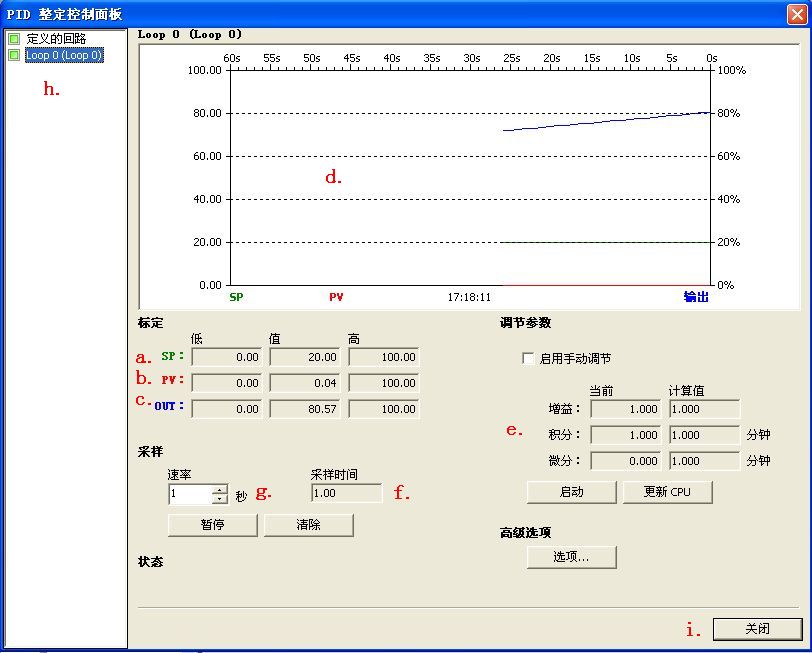
图1. PID调节控制面板
在图1中:
- 当前设定值指示
显示当前使用的设定值 - 过程值指示
显示过程变量的值 - 当前的输出值指示
显示当前的输出值 - 可显示过程值、设定值及输出值的PID趋势图
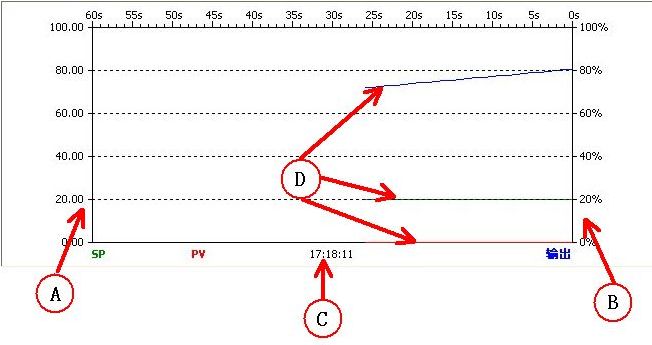
图2. 图形显示区
图中:
- 过程变量和设定值的取值范围及刻度
- PID输出的取值范围及刻度
- 实际PC时间
- 以不同颜色表示的设定值、过程变量及输出的趋势图
- 调节参数
这里你可以: - 选择PID参数的显示:当前参数、推荐参数或手动输入值
- 在手动调节模式下,可改变PID参数,并按更新PLC按钮来更新PLC中的参数
- 启动PID自整定功能
- 选择高级选项按钮进入高级参数设定
- 当前采样时间
指示当前使用的采样时间 - 时间选项设定
这里你可以设定趋势图的时基,时基以秒为单位 - 当前的PID回路号
这里你可以选择需要监视或自整定的PID回路 - 关闭PID调节面板
 要使用PID调节控制面板,PID编程必须使用PID向导完成。
要使用PID调节控制面板,PID编程必须使用PID向导完成。
PID自整定先决条件
启动自整定先决条件:
- 要进行自整定的回路必须处于自动模式
在开始PID自整定调整前,整个PID控制回路必须工作在相对稳定的状态(稳定的PID是指过程变量接近设定值,输出不会不规则的变化,且回路的输出值在控制范围中心附近变化。)
理想状态下,自整定启动时,回路输出值应该在控制范围中心附近。 自整定过程在回路的输出中加入一些小的阶跃变化,使得控制过程产生振荡。 如果回路输出接近其控制范围的任一限值,自整定过程引入的阶跃变化可能导致输出值超出最小或最大范围限值。 如果发生这种情况,可能会生成自整定错误条件,当然也会使推荐值并非最优化。
PID自整定步骤
第一步:在PID向导中完成PID功能配置
 要想使用PID自整定功能,PID编程必须用PID向导来完成
要想使用PID自整定功能,PID编程必须用PID向导来完成
第二步:打开PID调节控制面板,设置PID回路调节参数
在Micro/WIN SMART在线的情况下,从主菜单工具中点击 进入PID调节控制面板中。
进入PID调节控制面板中。
在PID调节面板的h.区查看已选择的PID回路号,在e.区启动手动调节,调节PID参数并点击更新,使新参数值起作用,监视其趋势图,根据调节状况改变PID参数直至调节稳定。
 为了使PID自整定顺利进行,应当做到:
为了使PID自整定顺利进行,应当做到:
- 使PID调节器基本稳定,输出、反馈变化平缓,并且使反馈比较接近给定
- 设置合适的给定值,使PID调节器的输出远离趋势图的上、下坐标轴,以免PID自整定开始后输出值的变化范围受限制
 参见:手动调整PID回路参数
参见:手动调整PID回路参数
第三步:在e.区点击高级选项按钮,设定PID自整定选项。如果不是很特殊的系统,也可以不加理会。
图3. 设置PID自整定高级选项
在此允许你设定下列参数:
- 你可以选中复选框,让自整定来自动计算滞后值和偏值
 对于一般的PID系统,建议使用自动选择。
对于一般的PID系统,建议使用自动选择。 - 滞后:
滞后值规定了允许过程值偏离设定值的最大(正负)范围,过程反馈在这个范围内的变化不会引起PID自整定调节器改变输出,或者使PID自整定调节器“认为”这个范围内的变化是由于自己改变输出进行自整定调节而引起的。PID自整定开始后,只有过程反馈值超出了该区域,PID自整定调节器才会认为它对输出的改变发生了效果。这个值用来减少过程变量的噪声对自整定的干扰,从而更精确地计算出过程系统的自然振动频率。如果选用自动计算,则缺省值为2%。
如果过程变量反馈干扰信号较强(噪声大)自然变化范围就大,可能需要人为设置一个较大的值。但这个值的改变要与下面的偏差值保持1:4的关系。 - 偏差:
偏差值决定了允许过程变量偏离设定值的峰峰值。如果选择自动计算该值,它将是死区的4倍,即8%。
有些非常敏感的系统不允许过程量偏离给定值很多,也可以人工设置为比较小的值,但是要和上述“死区”设置保持比例关系。这就是说,一个精度要求高的系统,其反馈信号必须足够稳定。 - 初始输出步:PID调节的初始输出值
PID自整定开始后,PID自整定调节器将主动改变PID的输出值,以观察整个系统的反应。初始步长值就是输出的变动第一步变化值,以占实际输出量程的百分比表示。 - 看门狗时间:过程变量必须在此时间(时基为秒)内达到或穿越给定值,否则会产生看门狗超时错误。
PID自整定调节器在改变输出后,如果超过此时间还未观察到过程反馈(从下至上或从上至下)穿越给定曲线,则超时。如果能够事先确定实际系统响应非常慢,可以加长这个时间。 - 动态响应选项:根据回路过程(工艺)的要求可选择不同的响应类型:快、中、慢、非常慢
- 快:可能产生超调,属于欠阻尼响应
- 中:在产生超调的边缘,属于临界阻尼响应
- 慢:不会产生任何超调,属于过阻尼响应
- 非常慢:不会产生任何超调,属于严重过阻尼响应
 用户在这里指定需要达到的系统控制效果,而不是对系统本身响应快慢的判断。
用户在这里指定需要达到的系统控制效果,而不是对系统本身响应快慢的判断。 - 设定完参数点击OK键回到PID调节控制面板的主画面
第四步:在手动将PID调节到稳定状态后,即过程值与设定值接近,且输出没有不规律的变化,并最好处于控制范围中心附近。此时可点击e.区内的启动按钮启动PID自整定功能,这时按钮变为停止。这时只需耐心等待,系统完成自整定后会自动将计算出的PID参数显示在e.区。当按钮再次变为启动时,表示系统已经完成了PID自整定。
 要使用自整定功能,必须保证PID回路处于自动模式。开始自整定后,给定值不能再改变。
要使用自整定功能,必须保证PID回路处于自动模式。开始自整定后,给定值不能再改变。
第五步:如果用户想将PID自整定的参数应用到当前PLC中,则只需点击更新PLC。
 完成PID调整后,最好下载一次整个项目(包括数据块),使新参数保存到CPU的EEPROM中。
完成PID调整后,最好下载一次整个项目(包括数据块),使新参数保存到CPU的EEPROM中。
PID 回路表中应用于自整定部分的介绍
通过查询系统手册中 《PID回路和整定》章节,PID 回路表占用的存储器 V 区地址中所代表功能,见表1-PID 回路表:
红色:PID 自整定使能位、进行位、完成位、整定结果错误代码
蓝色:PID 自整定结束后的建议参数(含增益、积分、微分)
黄色:PID 运行时的增益积分微分,注意采样时间仅在组态界面设置,不可随意修改
绿色:PID 自整定高级选项设置(关于动态响应的,默认为快速响应)

表1. PID 回路表
PID 回路表中的 AT 控制字、状态字、配置字节详细描述见表 2:
ACNTL:Vx.0=1启动 PID 自整定;Vx.0=0停止 PID 自整定
ASTAT:Vv.0=1自整定正在进行;Vv.0=0自整定没有进行
ARES :Vm.7=1自整定完成;Vm.7=0自整定未完成。包含自整定结果代码,方便错误查询
ACNFG:Vn.2 和 3=动态响应设置
注意:自整定完成位必须为 0,自整定才能启动
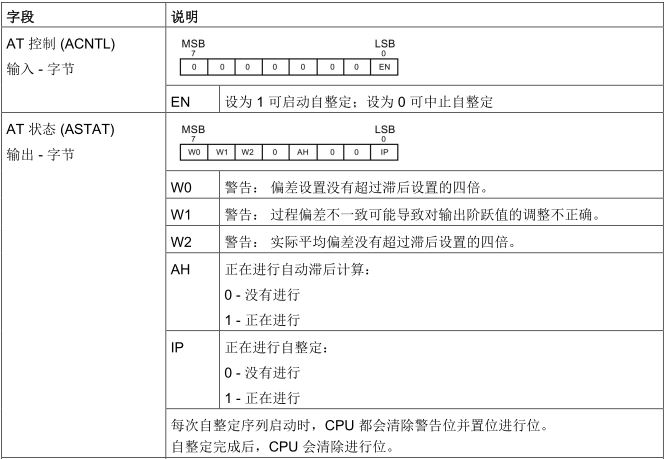
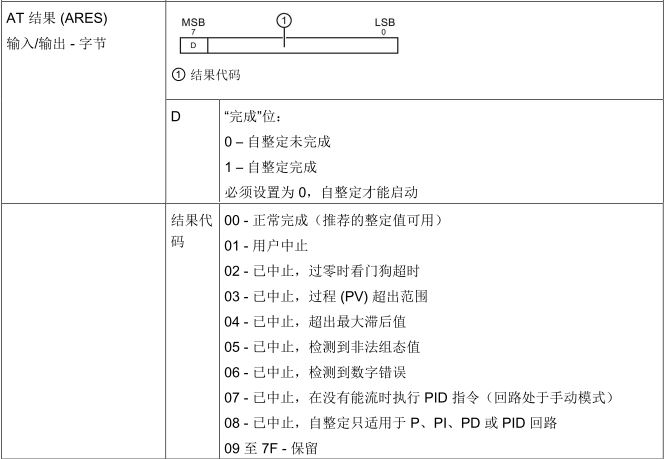
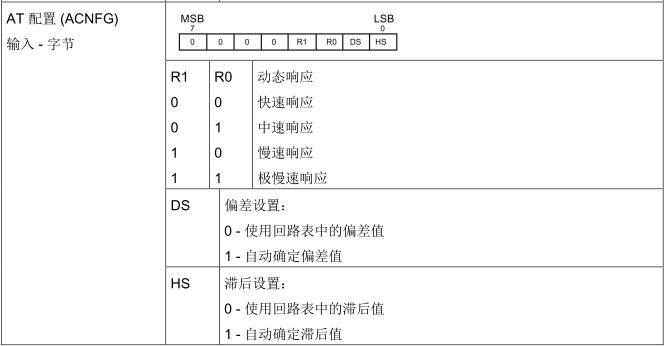
表2. PID 回路表控制字、状态字、配置字节说明
通过外部使能 PID 自整定
PID 回路表中是针对于 PID 存储器分配的首地址偏移量,若直接运用自整定部分控制字,具体地址可参考数据块 PIDx_DATA,如下图 4: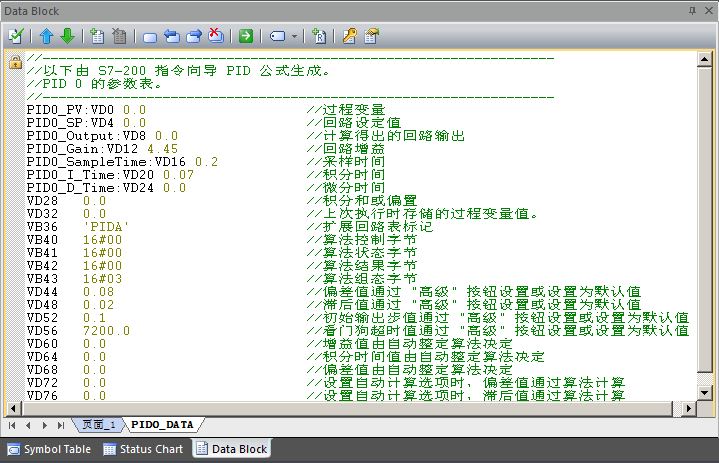
图4. PID 回路符号表
对于 PID 自整定部分的编程思路简略如下:
在触摸屏上按钮直接连接(如 M1.0),当按键按下时置位 PID 自整定使能位,启动自整定。
只有 Vm.7=0 时才能启动自整定功能,当 Vx.0=1 启动自整定后,Vm.7=1 表示自整定完成,期间可以使用 Vx.0=0 随时中止自整定过程。
通过程序中判定当 Vm.7=1 时表示 PID 整定已完成,将整定建议的参数传送(move)到 PID 运行参数里。
取出 PID 整定结果字节后七位,作为自整定状态和错误信息,如有错误可依此分析错误原因。具体代码表示含义参见表 2。

图5. PID 整定部分编程思路
通过程序启动 PID 自整定(Vx.0=1)后,可以使用 PID 整定控制面板监视 PID 回路的运行,如下图:
图6. PID 整定控制面板
当自整定完成(Vm.7=1)后,程序执行将整定后的参数更新到 PID 参数中。为保证参数断电后仍保持,建议在系统块-〉CPU属性-〉保持范围中设置属性,如下图所示:
图7. 系统块中的保持范围设置
为了更好地理解 PID 参数设置的编程,可参考下面的例程。
使用环境: STEP 7 Micro/WIN SMART V2.2
实现功能: 通过变量使能PID自整定
注意: 该例程仅设置一路 PID 向导配置,便于调试使用了 PID 被控对象的仿真库。
注意:此指令库/程序的作者和拥有者对于该软件的功能性和兼容性不负任何责任。使用该软件的风险完全由用户自行承担。由于它是免费的,所以不提供任何担保,错误纠正和热线支持,用户不必为此联系西门子技术支持与服务部门。
PID自整定失败的原因
- PID输出在最大值与最小值之间振荡(曲线接触到坐标轴)
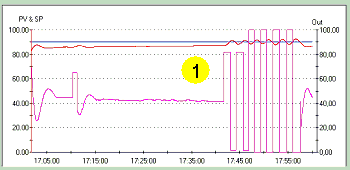
解决方法:降低PID初始输出步长值 - 经过一段时间后,PID自整定面板显示如下信息:“ 自整定计算因为等待反馈穿越给定值的看门狗超时而失败” 。
解决方法: 确定在启动PID自整定前,过程变量和输出值已经稳定。并检查看门狗时间的值,将其适当增大。 对于其它错误,可参考手册中表格11-3中的错误代码的描述。
对于其它错误,可参考手册中表格11-3中的错误代码的描述。
参考链接
- 评论
-
分享
扫码分享
- 收藏 收藏
- 点赞 点赞
- 纠错 纠错













 西门子官方商城
西门子官方商城













{{item.nickName}}